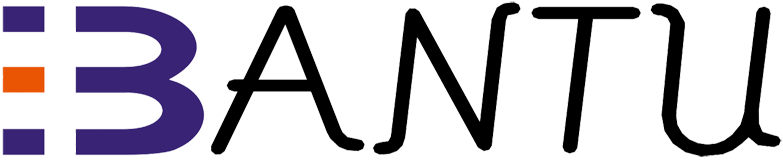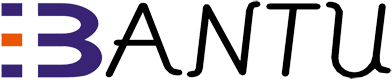PC op Windows Daily hanteer 'n groot aantal take, so dit is nie verbasend dat hulle gereelde onderhoud nodig het nie – ten minste as u die motor in 'n goeie toestand wil ondersteun. Inligtingspoort howtogek.com praatWatter prosedures gereeld gedoen moet word, sodat die prestasie van die stelsel nie afneem nie.

Opdateringsopsies
Windows laai en stel belangrike opdaterings outomaties af en stel dit minder belangrik as die opsie – u kan besluit of u dit moet aflaai of nie. En hoewel dit moontlik is om sulke opdaterings te ignoreer, is dit beter om die gewoonte te begin om hul periodieke lyste en die nodigste oplaai te besigtig. Veral as u prestasieprobleme of verenigbaarheid in die gesig staar.
Kyk na die Protection Magazine
Windows Defender, wat op die agtergrond werk, rekenaars beskerm teen kwaadwillige programme, virusse en ander bedreigings. As iets verdagte ontdek word, sou hy die voorwerp verwyder, dit in isolasie plaas of dit blokkeer. Windows het hierdie aktiwiteite in kennis gestel, maar as u die onlangse opdaterings misloop, kan die opsomming van die wag in 'n spesiale spyskaart nagegaan word. Dit kan gevind word in die beskerming van die Viking teen die virus en dreigemente, – die Protection Magazine.
Rugsteuntoets
Die gereelde aflaai van waardevolle inligting -rugsteun is goed, maar as u uiteindelik die status van hierdie kopieë nagaan? Stel jou voor hoe verleentheid dit sal wees as jy skielik kopieë benodig … maar jy sal vind dat hulle nie help om data te herstel nie. Kyk dus periodiek of die uiters belangrike lêers regtig 'n kopie het en alles soos gewoonlik werk. En die ideaal, skep 'n kopie van rugsteun op 'n aantal voertuie volgens verskillende metodes.
Maak die lessenaar skoon
Die meeste mense let baie op die toestand van die Windows -tafelblad – niemand het opgemerk hoe vinnig dit met lêers, gidse en kortpaaie verstop kan word nie. Maar in 'n kreatiewe gemors is niks goed nie: dit verminder net die prestasie van mense en rekenaars. Probeer soms onnodige vouers en kortpaaie, groeplêers in aparte direkteure, uitvee. U kan ook 'n minimalistiese agtergrond plaas sodat dit nie ekstra visuele afval skep nie.
Stelseldiagnose
Hoe vinniger u die oorsprong van die probleem met die rekenaar bepaal, kan u dit vinniger regmaak en die moontlike skade aan ander komponente voorkom. En hiervoor moet u u hand in u PC -polsslag hou en al die belangrikste faktore van die stelsel gereeld diagnoseer. Die verwerker, videokaart, RAM, ens. Om elkeen aanlyn te kontroleer, kan u gespesialiseerde programme vind – hulle sal u vertel of dit eng is.